Voordat u Document360 gaat gebruiken, moet u een Document360-account aanmaken. Om een Document360-account aan te maken, navigeert u naar de signup page.
Aanmelden voor Document360
Navigeer naar de aanmeldingspagina
Op de aanmeldingspagina moet u enkele basisgegevens opgeven:
Voornaam: Uw voornaam.
Achternaam: Uw familie of achternaam.
Zakelijke e-mail: Uw officiële e-mailadres, bij voorkeur gekoppeld aan uw organisatie.
Functie: Uw huidige rol binnen uw bedrijf (bijv. Technisch Schrijver, Product Manager).
Implementatietijdlijn: Het geschatte tijdsbestek voor het opzetten en gebruiken van Document360 in uw organisatie.
Telefoonnummer: Uw contactnummer.
Nadat u deze gegevens hebt ingevuld, klikt u op de knop Gratis proefperiode starten . Wanneer u zich aanmeldt, krijgt u een proefperiode van 14 dagen voor het Enterprise-abonnement, waardoor AI-gegenereerde documentatie, artikelsamenvatting, SEO-verbeteringen en andere AI-functies mogelijk zijn. Tijdens de proefperiode kunt u verschillende plannen verkennen en beslissen welke het beste bij u past. Raadpleeg voor meer informatie de artikelen over Plans and pricing en Upgrading from the trial version.
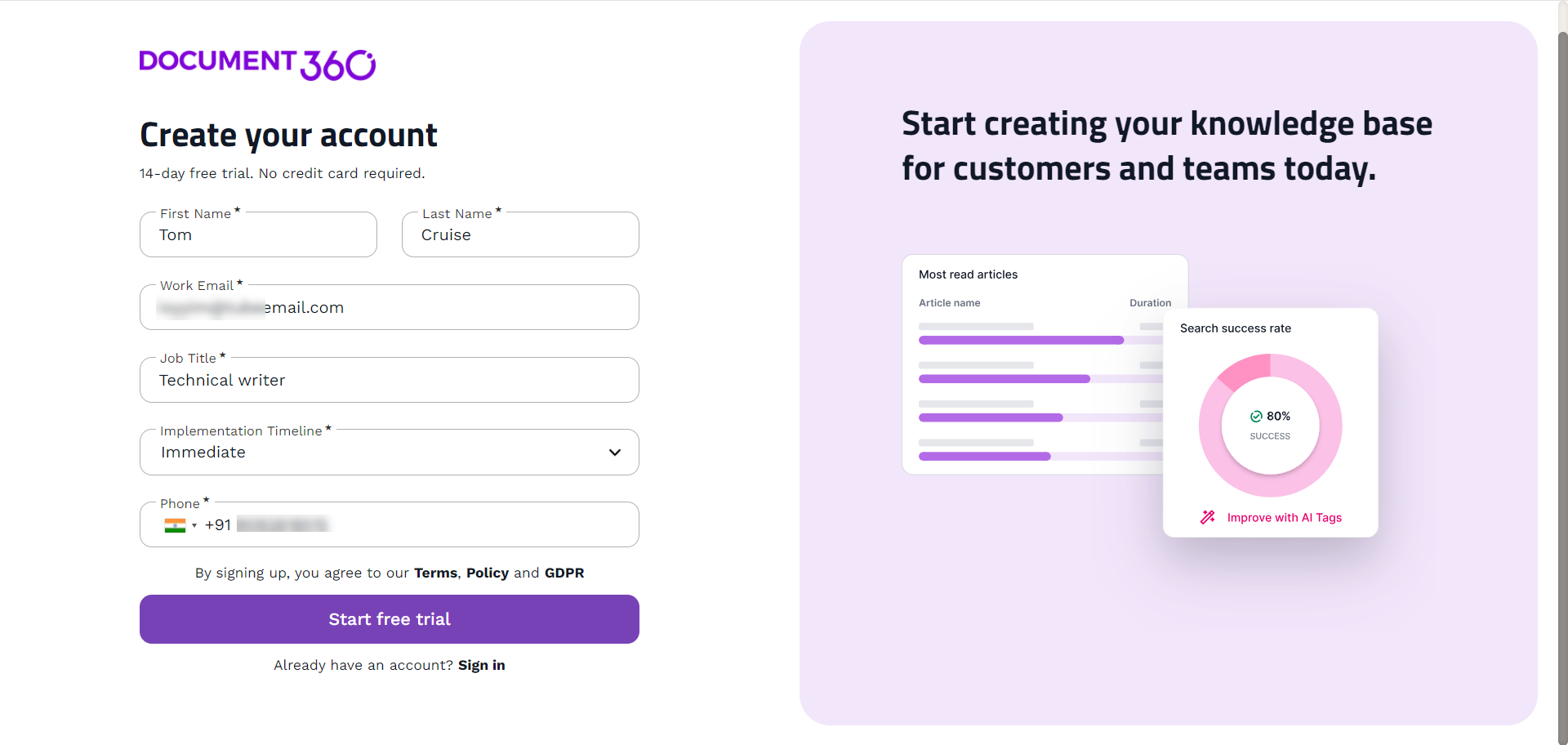
E-mail verificatie
U ontvangt een 6-cijferige verificatiecode in uw e-mail. Voer deze code in op de verificatiepagina om verder te gaan.
Klik op Verifiëren.
NOTITIE
Als u vijf keer de verkeerde verificatiecode invoert, wordt uw accountactivering vergrendeld. In dergelijke gevallen moet u voor hulp contact opnemen met het Document360-ondersteuningsteam.
Stel het wachtwoord van uw account in
Nadat u uw e-mailadres heeft geverifieerd, moet u een wachtwoord aanmaken voor uw Document360-account. Zorg ervoor dat uw wachtwoord aan de volgende vereisten voldoet:
Minimaal 8 tekens lang
Bevat ten minste één nummer
Bevat ten minste één speciaal teken
Bevat zowel hoofdletters als kleine letters
Nadat u een wachtwoord hebt gemaakt dat aan deze criteria voldoet, voert u het opnieuw in om te bevestigen en klikt u vervolgens op Aan de slag.
Kies uw gebruiksscenario
Selecteer uw primaire gebruiksscenario voor Document360 door op Aan de slag te klikken.
Gebruik | Beschrijving |
|---|---|
Platform voor kennisbank | U kunt een gecentraliseerde hub creëren waar alle kennis en middelen van uw team worden opgeslagen. Het helpt uw team snel antwoorden te vinden en verbetert de selfservice voor klanten door hen eenvoudig toegang te geven tot de informatie die ze nodig hebben. |
Software documentatie/ | U kunt al uw software of technische documentatie efficiënt organiseren en onderhouden. Het helpt uw team bij het documenteren van productfuncties, API's, release-opmerkingen en meer, zodat ontwikkelaars en gebruikers over duidelijke en actuele informatie beschikken. |
SOP-documentatie | U kunt gedetailleerde SOP's maken die uw team consequent kan volgen. Het zorgt ervoor dat iedereen zich aan dezelfde processen houdt, vermindert fouten en vergemakkelijkt de onboarding van nieuwe medewerkers door hen duidelijke procedurele richtlijnen te geven. |
Gebruikershandleiding | U kunt uitgebreide gebruikershandleidingen ontwikkelen die uw klanten of teamleden door de functies en het gebruik van uw product leiden. Het helpt bij het verminderen van ondersteuningsvragen door stapsgewijze instructies en tips voor het oplossen van problemen te bieden. |
API-documentatie | Documenteer gedetailleerde informatie over API-eindpunten, aanvraag- en antwoordindelingen, verificatiemethoden en voorbeelden. Dit zorgt ervoor dat ontwikkelaars een duidelijk begrip hebben van hoe ze kunnen integreren met uw API's. Als u deze optie selecteert, wordt u omgeleid naar de API-installatiestroom. |
Anderen | Kies deze optie als uw use case niet in de vooraf gedefinieerde categorieën valt. U kunt uw kennisbank aanpassen op basis van specifieke organisatie- of projectbehoeften. |
Selecteer een sjabloon
Selecteer het type inhoud dat u in uw Document360-project wilt maken. U kunt maximaal twee sjablonen kiezen die aan uw behoeften voldoen.
NOTITIE
Op basis van uw selectie worden deze sjablonen tijdens het maken in uw project ingesloten. Uw selectie beperkt u echter niet in het gebruik van andere functies of het maken van verschillende soorten inhoud.
Als u API-documentatie hebt geselecteerd als uw use case, slaat u deze stap over en wordt u in plaats daarvan omgeleid naar API-instellingen .
Sjablonen voor kennisbankplatforms
Als u in stap 7 het kennisbankplatform hebt geselecteerd, kunt u twee willekeurige sjablonen uit de onderstaande lijst kiezen.
Sjabloon | Doel |
|---|---|
Handleidingen om aan de slag te gaan | Help nieuwe gebruikers uw product snel te begrijpen en te gebruiken met duidelijke, stapsgewijze instructies. Dit zorgt voor een soepele onboarding-ervaring. |
Handleidingen | Geef gedetailleerde instructies voor specifieke taken, zodat gebruikers de functies van uw product volledig kunnen gebruiken en verkennen. |
Veelgestelde vragen | Beantwoord veelgestelde vragen in elke fase van het gebruikerstraject, help gebruikers snel antwoorden te vinden en verminder ondersteuningsvragen. |
Beleid & procedures | Schets essentiële organisatorische protocollen, zodat gebruikers de bedrijfsrichtlijnen effectief kunnen begrijpen en naleven. |
Sjablonen voor software/technische documentatie
Als u in stap 7 software-/technische documentatie hebt geselecteerd, kunt u twee willekeurige sjablonen uit de onderstaande lijst kiezen.
Sjabloon | Doel |
|---|---|
Release-opmerkingen | Houd gebruikers op de hoogte van updates, nieuwe functies, bugfixes en verbeteringen bij elke softwarerelease. |
Documentatie voor softwareontwerp (SDD) | Geef een overzicht van de softwarearchitectuur en het ontwerp, inclusief diagrammen en specificaties voor ontwikkelingsbegeleiding. |
Documentatie over softwarevereisten | Beschrijf het doel, de functionaliteiten en de omgeving van de software om ervoor te zorgen dat de ontwikkeling aansluit bij de projectdoelen. |
Documentatie over productvereisten (PRD) | Definieer het doel, de waarde en de functionaliteiten van het product om te voldoen aan de behoeften van de gebruiker en de bedrijfsdoelstellingen. |
Proces documentatie | Gedetailleerde stappen en procedures die betrokken zijn bij softwareontwikkeling om workflows te standaardiseren en de efficiëntie te verbeteren. |
Handleiding | Geef uitgebreide instructies over het gebruik van uw product, met betrekking tot alle kenmerken en functionaliteiten. |
Sjablonen voor SOP-documentatie
Als u in stap 7 SOP-documentatie hebt geselecteerd, kunt u twee willekeurige sjablonen uit de onderstaande lijst kiezen.
Sjabloon | Doel |
|---|---|
Beleid en procedures voor naleving | Zorg ervoor dat uw organisatie voldoet aan de wettelijke vereisten door beleid te documenteren dat naleving afdwingt. |
Operatie SOP | Verbeter de efficiëntie en productiviteit door operationele procedures in uw hele organisatie te standaardiseren. |
Sjablonen voor gebruikershandleidingen
Als u in stap 7 de gebruikershandleiding hebt geselecteerd, kunt u twee willekeurige sjablonen uit de onderstaande lijst kiezen.
Sjabloon | Doel |
|---|---|
Installatiehandleiding | Biedt alle benodigde installatie-informatie, inclusief productoverzicht, specificaties en montage-instructies, waardoor een vlotte start met het Knowledge Base-platform wordt gegarandeerd. |
Handleiding | Biedt stapsgewijze montage- en gebruiksinstructies met schema's en veiligheidswaarschuwingen, ideaal voor nauwkeurige installatie en veiligheidswaarschuwingen voor correct gebruik. |
Handleiding onderhoud | Geef gedetailleerde instructies voor regelmatig onderhoud, probleemoplossing en reparatieprocedures om optimale prestaties te garanderen. |
Handleiding voor training | Biedt uitgebreide richtlijnen voor installatie, bediening en probleemoplossing, en ondersteuning voor gebruikerstraining en effectief platformgebruik. |
Handleiding | Geef gedetailleerde instructies voor dagelijks onderhoud en probleemoplossing, zodat het Knowledge Base-platform voortdurend effectief kan worden beheerd. |
Personaliseer uw kennisbank
Voer de URL van uw bedrijf in. Document360 analyseert uw site en gebruikt AI om relevante inhoud, merkelementen en gestructureerde documentatie te genereren.
Als u deze stap wilt overslaan, is het domein standaard het domein dat is gekoppeld aan uw registratie-e-mail.
Richtlijnen voor merken
Uw projectnaam, standaardtaal, merklogo en merkkleuren worden automatisch ingesteld op basis van de door u opgegeven URL. U kunt de velden echter indien nodig bewerken.
De taalinstellingen van uw browser bepalen de standaardtaal. Engels wordt standaard geselecteerd als andere talen de taal van uw browser niet ondersteunen.
NOTITIE
Als u Spaans of Braziliaans Portugees als standaardtaal kiest, wordt de portaaltaal ingesteld op Spaans of Braziliaans Portugees. Anders is Engels de standaardtaal.
Het merklogo en de primaire/secundaire kleuren worden uit uw website gehaald. Als u ervoor kiest om deze stap over te slaan , wordt de projectnaam afgeleid van uw registratie-e-mail en worden het standaardlogo en de standaardkleuren van Document360 toegepast.
U kunt een voorbeeld van uw kennisbank bekijken aan de rechterkant van het scherm.
Privacy van documentatie instellen
Kies de gewenste privacy-instellingen voor uw site:
Privé: beperk de toegang tot de kennisbank zodat alleen teamaccounts de inhoud kunnen bekijken en ermee kunnen werken, zodat deze veilig en intern blijft.
Openbaar: Maak de kennisbank toegankelijk voor iedereen, inclusief externe gebruikers, zodat alle inhoud vrij toegankelijk is.
Gemengd: combineer privé- en openbare toegang door sommige secties van de kennisbank zichtbaar te maken voor het publiek, terwijl andere secties beperkt blijven tot alleen teamaccounts.
Klik op Volgende om verder te gaan.
Toegang tot de Document360 Knowledge Base-portal
Zodra u de installatie hebt voltooid, gaat u naar de Document360 Knowledge Base-portal.
Voor gebruikers die het kennisbankplatform, de softwaredocumentatie/technische documentatie, de SOP-documentatie of de gebruikershandleiding als hun use case hebben geselecteerd: Document360 genereert automatisch relevante artikelen en categorieën op basis van de geselecteerde gebruiksscenario's en de inhoud van uw website. Elke categorie zal ten minste 2-3 door AI gegenereerde artikelen bevatten en indien nodig zullen subcategorieën worden gemaakt. Als de door u geselecteerde taal wordt ondersteund door Eddy AI, wordt uw documentatie in die taal gegenereerd. Als dit niet het geval is, wordt het standaard Engels. Als er geen relevante inhoud wordt gevonden in de opgegeven URL, ziet u vooraf geladen artikelen op basis van uw geselecteerde gebruiksscenario en sjablonen, waardoor u een voorsprong heeft bij het maken van uw inhoud.
NOTITIE
Artikelen die door Eddy AI zijn gegenereerd, worden gepubliceerd en vervolgens in de conceptmodus gezet. U kunt de artikelen indien nodig bijwerken.
Voor gebruikers die het gebruiksscenario voor API-documentatie hebben geselecteerd: U wordt doorgestuurd naar de API-documentatiewerkruimte, waar:
U ziet de API-referentie van de API-specificatie die u tijdens de onboarding hebt opgegeven.
Als u geen API-specificatie hebt opgegeven, is er een voorbeeld-API-referentie (Pet Store-API) beschikbaar.
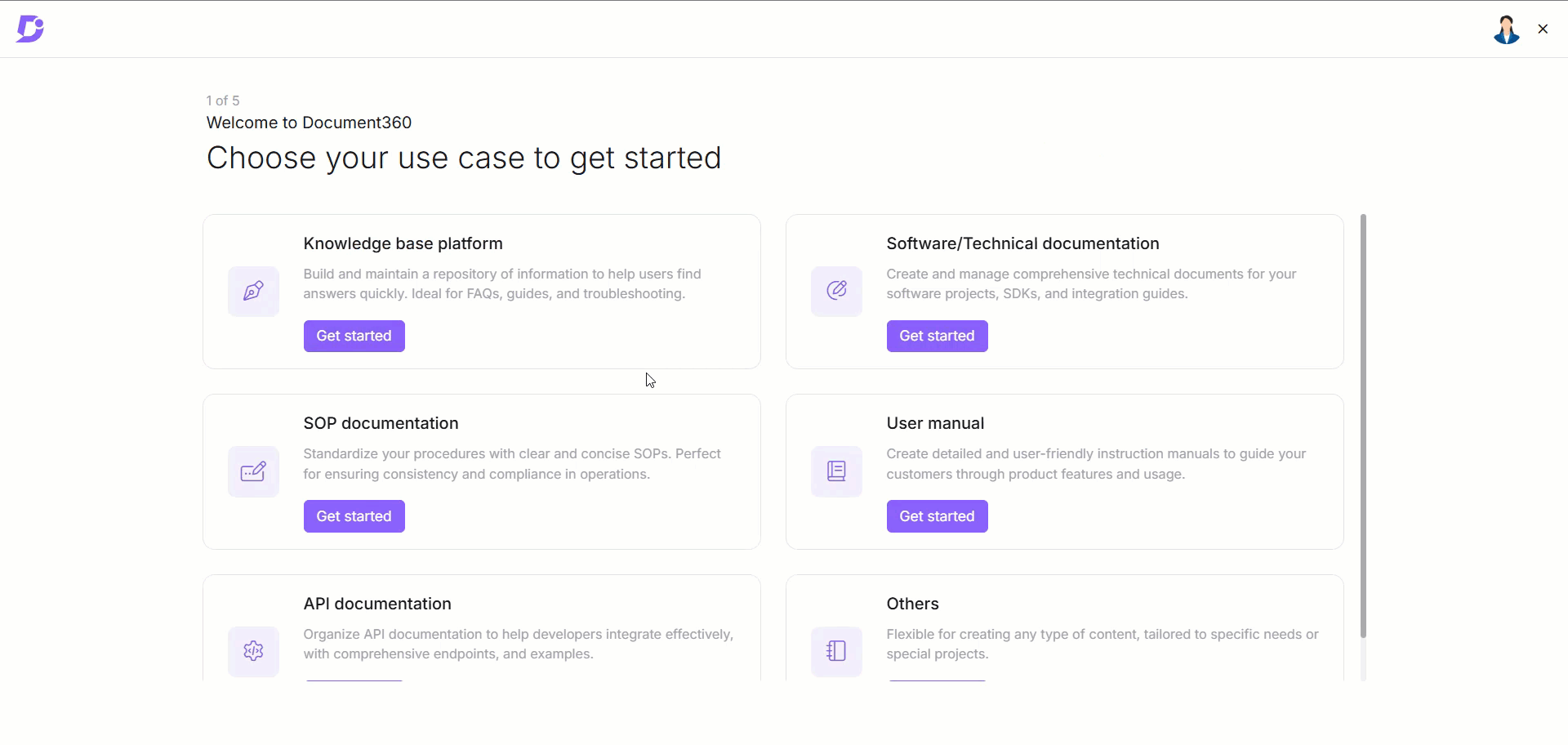
FAQ
Ondersteunt Document360 verschillende talen in de onboarding-flow?
Ja, Document360 biedt meertalige ondersteuning in de onboarding-flow, inclusief talen zoals Engels, Spaans, Braziliaans Portugees, Duits en Zweeds. Binnen het Document360-portaal is de taalondersteuning momenteel echter beperkt tot Engels, Spaans en Braziliaans Portugees.
Moet ik betalen om een Document360-account aan te maken?
U hoeft niet te betalen of uw creditcardgegevens in te voeren om een account aan te maken. Wanneer u zich aanmeldt, krijgt u een proefaccount van 14 dagen. Tijdens de gratis proefperiode hebt u toegang tot door AI gegenereerde documentatie en andere geavanceerde functies die beschikbaar zijn in het Enterprise-abonnement.
Nadat u Document360 hebt geprobeerd, kunt u upgraden naar een van de beschikbare abonnementen om het na de proefperiode te blijven gebruiken.
Naar welke beschikbare abonnementen kan ik upgraden?
U kunt kiezen uit drie abonnementen: Professional, Business en Enterprise. Als u meer wilt weten over de prijzen en functies van elk abonnement, click here.
Ik heb de verificatiecode niet ontvangen. Hoe ga ik verder met het aanmeldingsproces?
Als je de code niet hebt ontvangen, klik je op Code opnieuw verzenden op de pagina E-mailverificatie . Als je de e-mail nog steeds niet in je inbox kunt vinden, controleer dan je map met spam/ongewenste e-mail. Als u de verificatiecode niet kunt vinden, neem dan contact op met het Document360-ondersteuningsteam voor verdere hulp.
Ik heb een bestaande kennisbank en ik wil migreren naar Document360. Hoe moet ik te werk gaan?
Zodra u besluit zich aan te melden voor Document360, zijn er twee manieren om uw bestaande kennis te migreren. U kunt het migratieaanvraagformulier invullen voordat u zich aanmeldt, en onze migratie-experts nemen contact met u op om het migratieproces op gang te brengen. Als u al een proefaccount hebt aangemaakt,
Navigeer naar Documentatie () in de linkernavigatiebalk.
Navigeer in het linkernavigatiedeelvenster naar Inhoudshulpprogramma's > Importeren en exporteren > Materiaal migreren.
Volg vanaf daar de instructies op het scherm om uw knowledge base te migreren naar Document360. Als u meer wilt weten over het migreren van uw bestaande kennisbank naar Document360, klikt u op here.
Mijn proefperiode van Document360 is afgelopen. Heb ik nog steeds toegang tot mijn gegevens?
Zodra uw proefversie van Document360 is afgelopen, heeft u geen toegang meer tot de inhoud die u in Document360 hebt gemaakt. Om weer toegang te krijgen tot uw gegevens, moet u upgraden naar een van onze abonnementen. Voor meer informatie over het selecteren van een abonnement en het upgraden van uw account, klikt u op here.
Wat gebeurt er als ik het wachtwoord niet heb ingesteld tijdens het aanmelden?
Als u terugkeert naar de aanmeldingspagina en uw gegevens opnieuw invoert, herkent het systeem uw vorige sessie en wordt u automatisch doorgestuurd naar het scherm voor het aanmaken van wachtwoorden.
Wat gebeurt er als ik API-documentatie kies als mijn use case?
Als u API-documentatie selecteert als uw use case, wordt u omgeleid naar de API-onboardingstroom, waar u het volgende kunt doen:
Een API-bestand uploaden (JSON/YAML)
Voer een URL voor API-documentatie in
Installatie overslaan (er is een voorbeeld-API-referentie (Pet Store API) beschikbaar)
Na de installatie wordt u doorgestuurd naar de API-documentatiewerkruimte.
Wat gebeurt er als Eddy AI geen inhoud van mijn website kan genereren?
Als Eddy AI niet in staat is om voldoende inhoud uit uw website te halen, gebruikt het systeem standaardsjablonen op basis van de door u geselecteerde use case.
Is mijn kennisbank zichtbaar voor het publiek nadat ik me heb aangemeld?
Nee, uw project is standaard privé wanneer u zich aanmeldt voor een proefperiode. Dit helpt uw documentatie te beschermen terwijl u het platform evalueert en zorgt ervoor dat alleen teamleden die u uitnodigt, de inhoud kunnen bekijken.
Als u uw project openbaar toegankelijk wilt maken:
Ga naar de pagina met instellingen voor sitetoegang in de portal.
U ziet dat de opties voor gemengde zichtbaarheid en Openbare zichtbaarheid zijn uitgeschakeld.
Klik op de link Contact opnemen met verkoop in de infobanner om toegang aan te vragen.
Na validatie stuurt het verkoopteam een bevestigingsmail en worden de zichtbaarheidsopties ontgrendeld.
NOTITIE
Deze instelling houdt uw documentatie veilig totdat u klaar bent om deze op grotere schaal te delen.
Ik ben toegevoegd aan een nieuw project, maar had er geen toegang toe. Hoe krijg ik toegang tot het project?
Dit kan gebeuren als uw vorige proefaccount in een andere regio (bijvoorbeeld in de EU) is gemaakt en het nieuwe project in een andere regio (zoals de VS) wordt gehost. Document360-projecten zijn regiospecifiek en elke regio heeft zijn eigen portaal-URL.
Om toegang te krijgen tot het project, bevestigt u de regio van uw huidige project met uw projectbeheerder. Gebruik vervolgens de juiste portaalkoppeling. Bijvoorbeeld:
Amerikaanse regio: https://portal.us.document360.io
EU-regio: https://portal.eu.document360.io
Als het probleem zich blijft voordoen na het volgen van deze stappen, neem dan contact op met het Document360-ondersteuningsteam voor verdere hulp: Neem contact op met Document360 Support